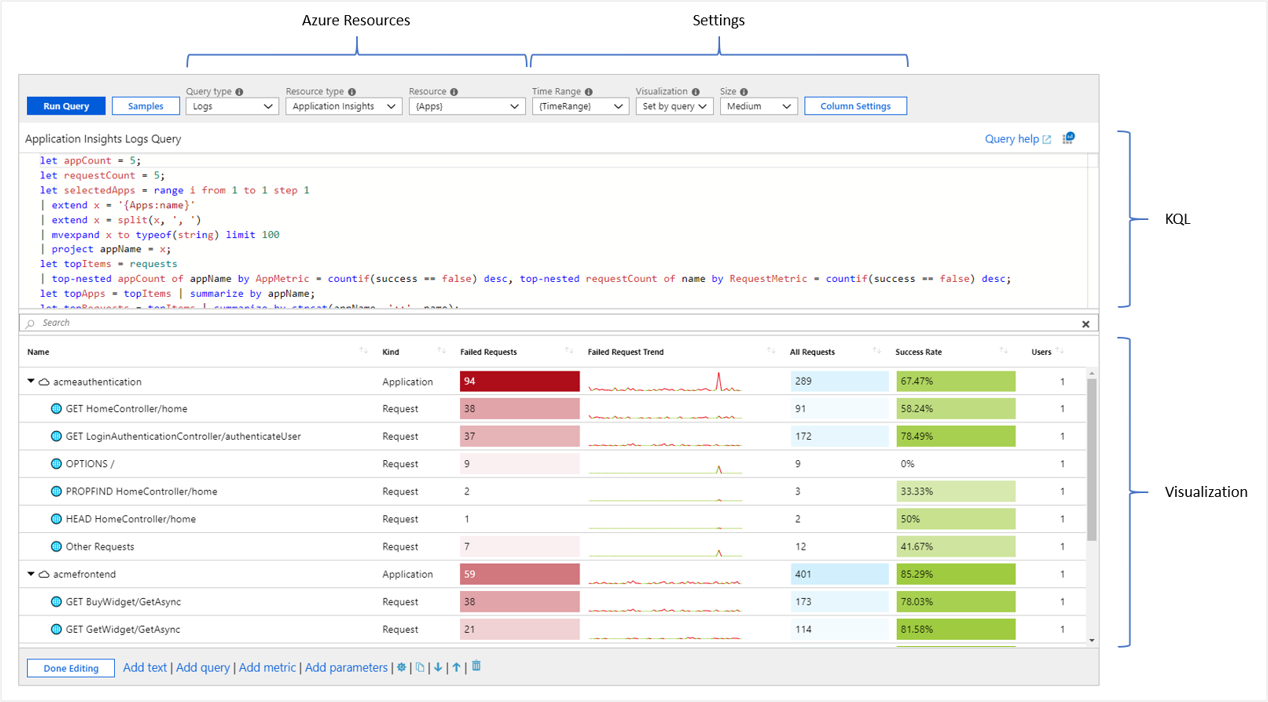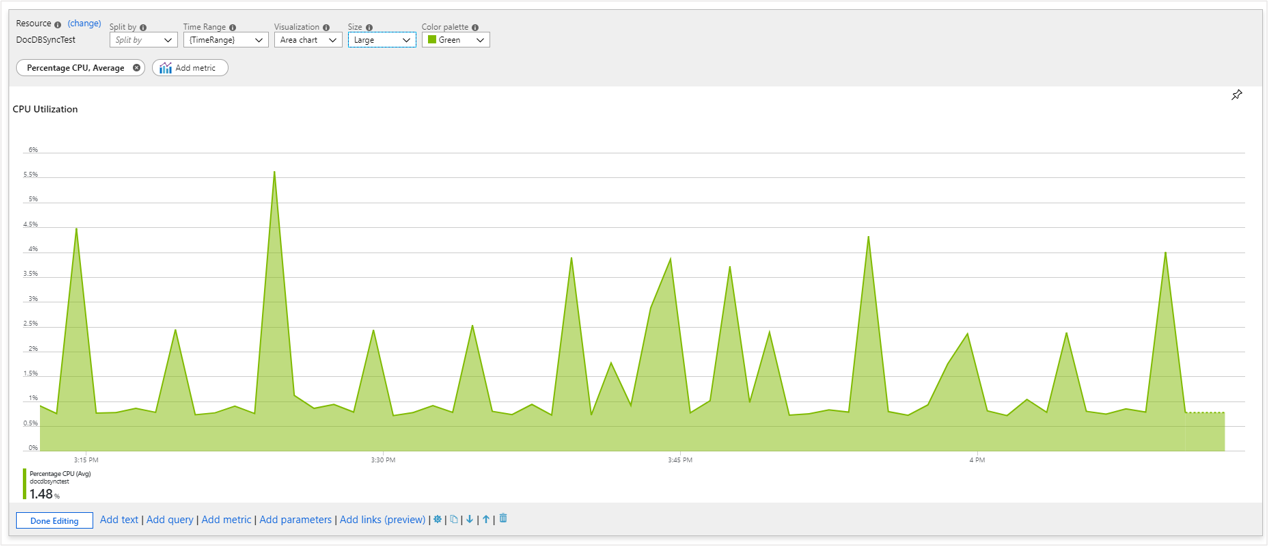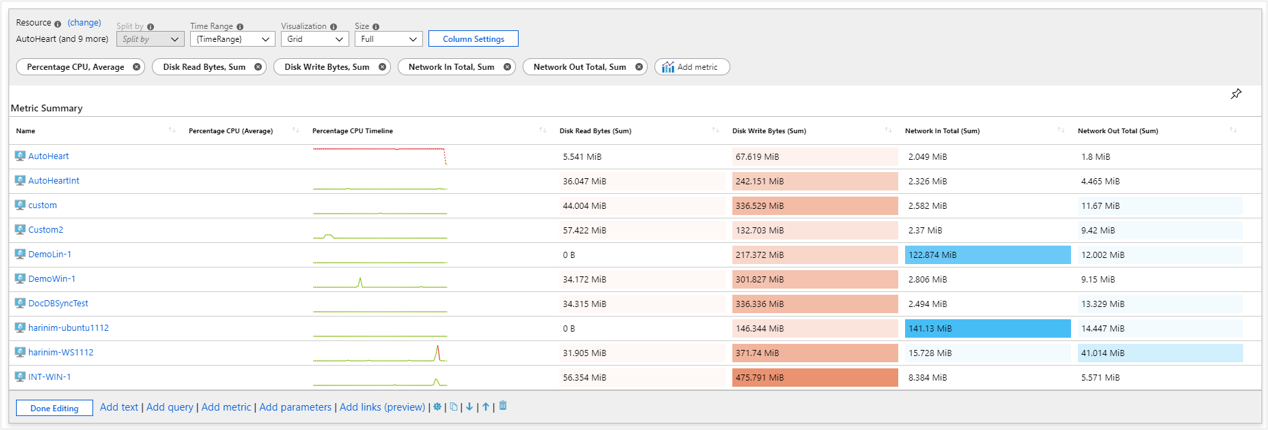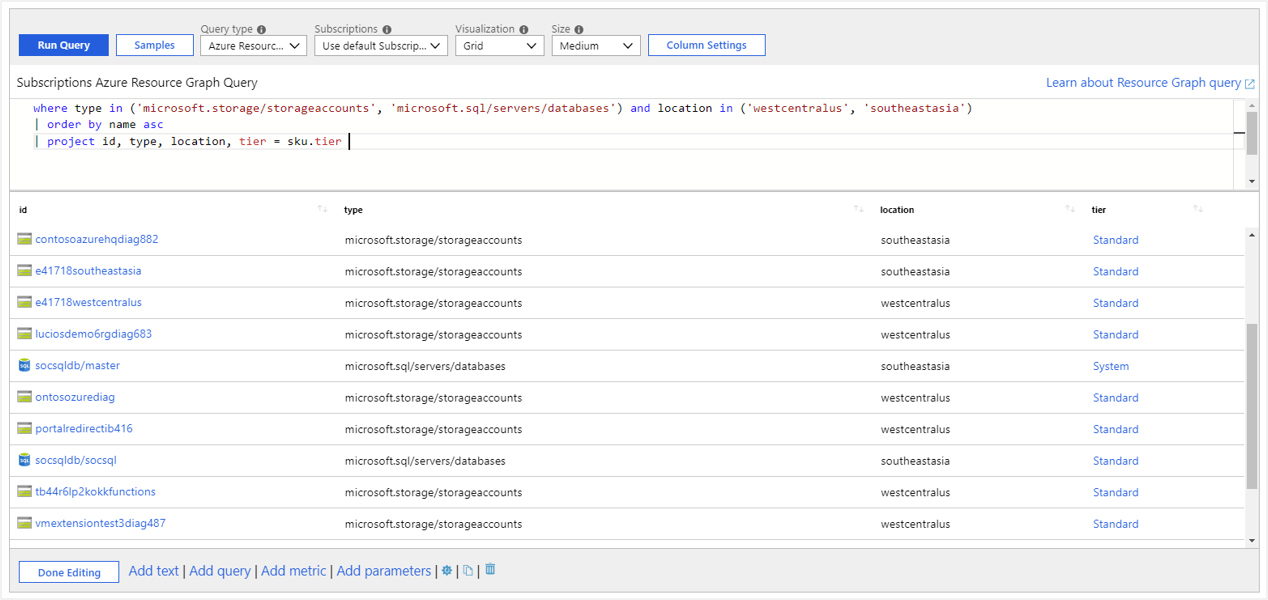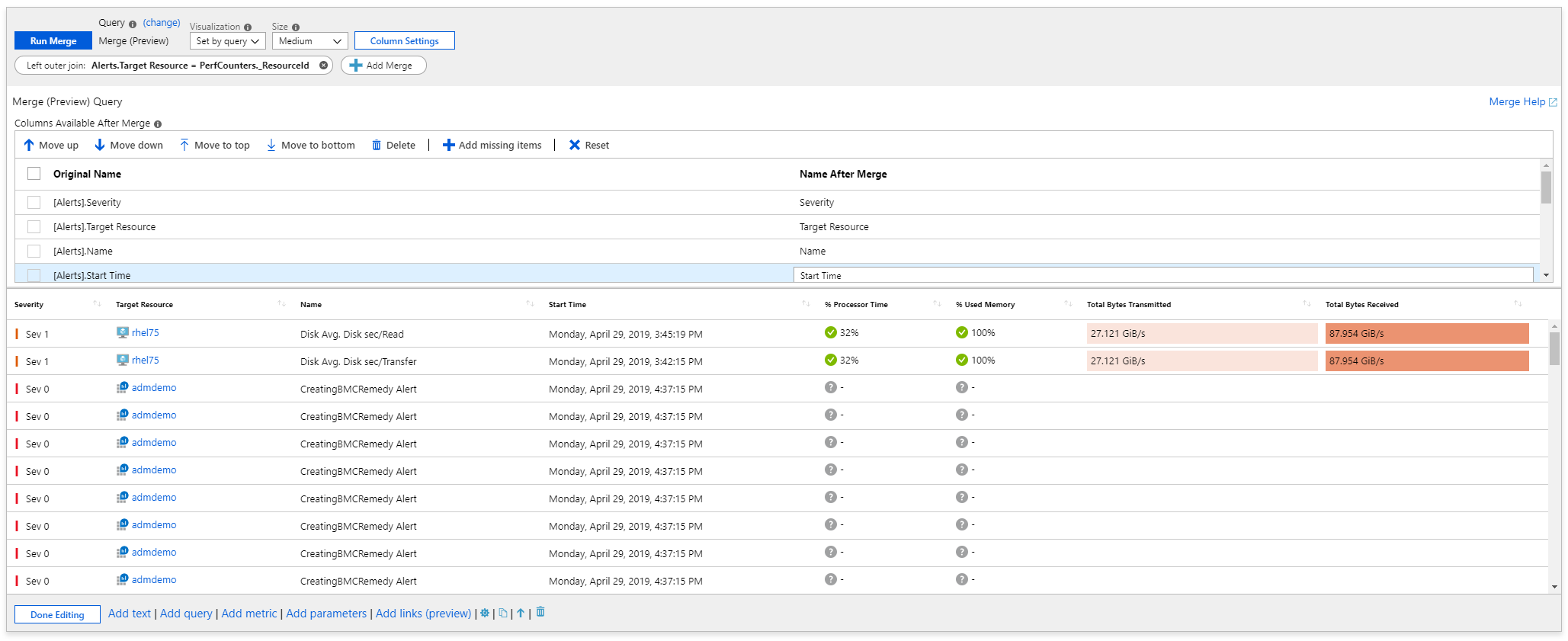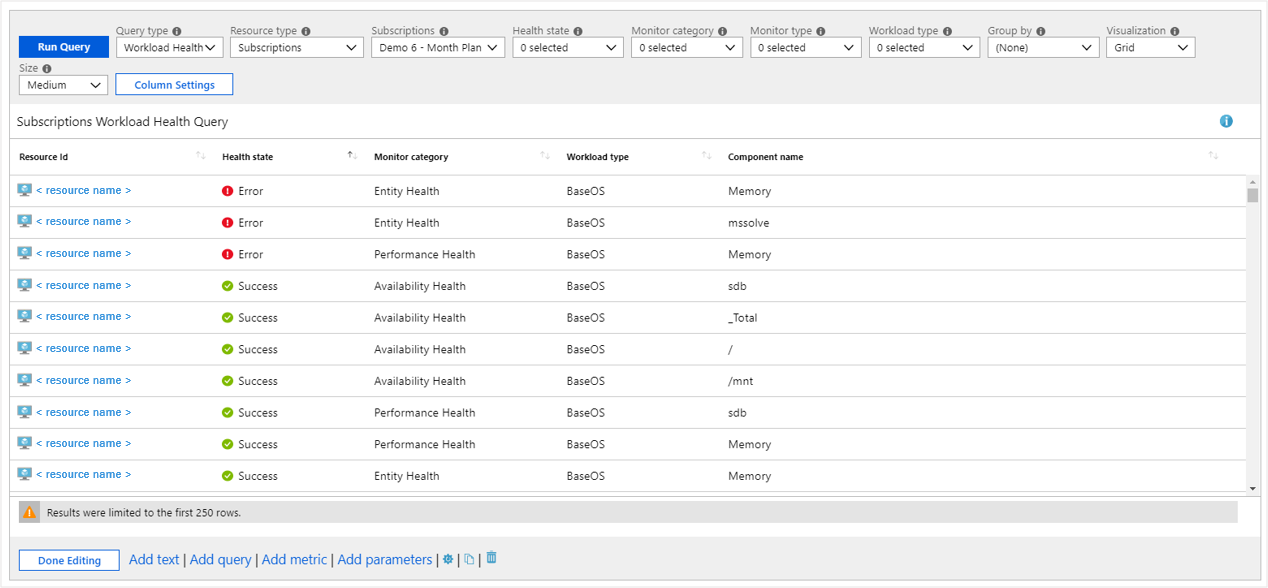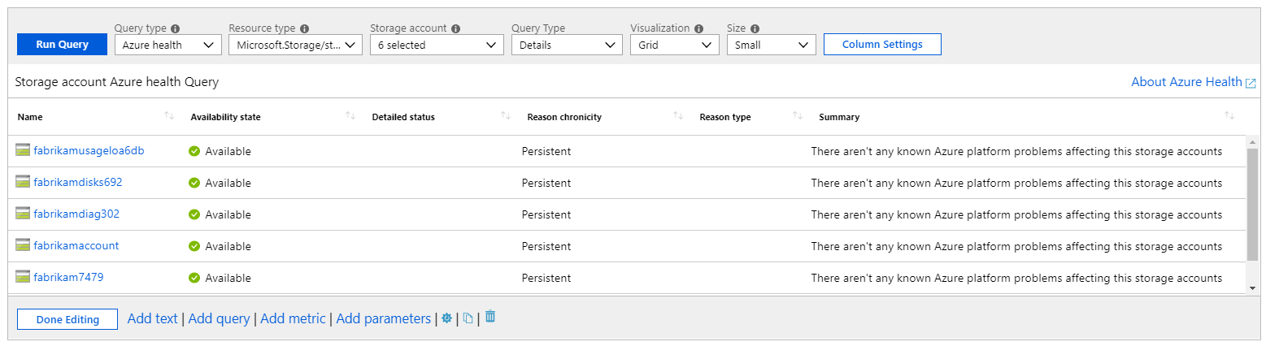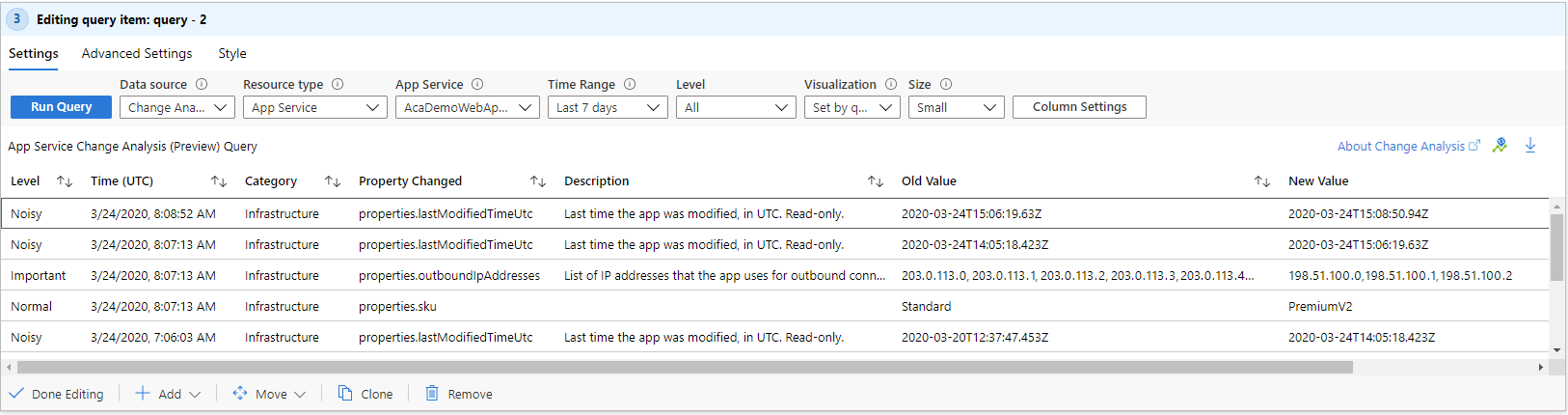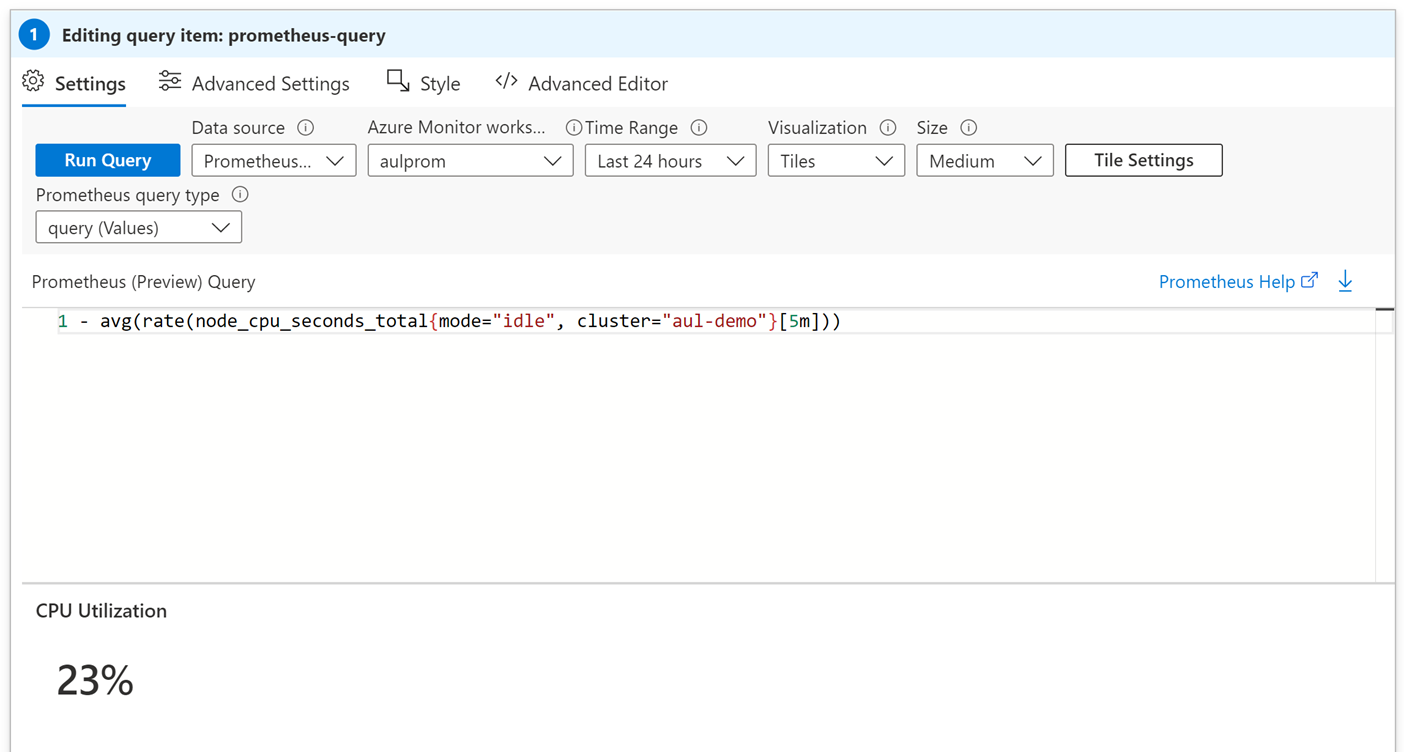Источники данных о Книгах Azure
Книги могут извлекать данные из приведенных ниже источников данных.
- Журналы (таблицы Аналитики, Application Insights)
- Журналы (базовые, вспомогательные таблицы)
- Метрики
- Azure Resource Graph
- Диспетчер ресурсов Azure Resource Manager
- Обозреватель данных Azure
- JSON
- Слияние
- Пользовательская конечная точка
- Работоспособность рабочей нагрузки
- Работоспособность ресурсов Azure
- Azure RBAC
- Анализ изменений (классический)
- Прометей
Журналы (таблицы Аналитики, Application Insights)
С помощью книг можно использовать Logs (Analytics) журналы запросов источника данных из следующих источников:
- Журналы Azure Monitor (ресурсы Application Insights и таблицы аналитики рабочих областей Log Analytics)
- Данные на основе ресурсов (журналы действий)
Вы можете использовать запросы на языке запросов Kusto (KQL), преобразующие базовые данные ресурсов для выбора результирующего набора, который может быть визуально представлен в виде текста, диаграммы или сетки.
Вы можете легко выполнять запросы к разным ресурсам, что позволяет создать унифицированный гибкий интерфейс для работы с отчетами.
См. также: советы по оптимизации запросов Log Analytics
См. также: рекомендации по книгам и указания для запросов журналов
Руководство по созданию запросов к журналам, ориентированных на ресурсы, в книгах
Журналы (базовые и вспомогательные таблицы)
Книги также поддерживают запросы к таблицам Log Analytics Basic и Вспомогательным таблицам через отдельный Logs (Basic) источник данных. Таблицы базовых и вспомогательных журналов снижают затраты на прием подробных журналов большого объема и позволяют запрашивать данные, которые они хранят с некоторыми ограничениями.
Примечание.
Базовые и вспомогательные журналы и источник данных книги Logs (Basic) имеют ограничения по сравнению с Log (Analytics) источником данных, особенно
- Дополнительные затраты, включая затраты на запрос. Дополнительные сведения см. в разделе Цены на Azure Monitor.
- Базовые журналы не поддерживают полный язык KQL
- Базовые журналы работают только в одной рабочей области Log Analyics, она не поддерживает межресурсную или ресурсоцентричную поддержку запросов.
- Базовые журналы не поддерживают диапазоны времени стиля "задать в запросе", необходимо указать явный диапазон времени (или параметр).
Полный список сведений и ограничений см. в статье "Запрос данных" в базовой и вспомогательной таблице в журналах Azure Monitor
См. также: советы по оптимизации запросов Log Analytics
Метрики
Ресурсы Azure выдают метрики, которые могут быть доступны с помощью книг. Доступ к метрикам можно получить в книгах с помощью специализированного элемента управления, который позволяет указать целевые ресурсы, требуемые метрики и их агрегирование. Затем эти данные можно отобразить на диаграммах или сетках.
Azure Resource Graph
Книги поддерживают запросы ресурсов и их метаданных с помощью Azure Resource Graph. Эта функция, прежде всего, используется для создания областей пользовательских запросов для отчетов. Область ресурсов выражается с помощью подмножества KQL, поддерживаемого Resource Graph, — этого вполне достаточно для типовых вариантов использования.
Чтобы создать элемент управления запросом, использующий этот источник данных, в раскрывающемся списке Тип запроса выберите Azure Resource Graph. Затем выберите нужный уровень данных, подписки, группы управления или весь клиент или каталог. Затем выберите подписки для целевого объекта. Используйте элемент управления "Запрос" для добавления запроса KQL Resource Graph, который выбирает интересное подмножество ресурсов.
Azure Resource Manager
Книги Azure поддерживают операции REST Azure Resource Manager, чтобы можно было запрашивать конечную точку management.azure.com без предоставления собственного маркера заголовка авторизации.
Чтобы создать элемент управления запросом, использующий этот источник данных, в раскрывающемся списке Источник данных выберите Azure Resource Manager. Настройте соответствующие параметры, такие как метод HTTP, URL-путь, заголовки, параметры URL-адреса и текст запроса. Источник данных Azure Resource Manager предназначен для использования в качестве источника данных для визуализаций данных. Например, он не поддерживает или PATCH не поддерживает PUT операции. Источник данных поддерживает следующие методы HTTP с этими исключениями и ограничениями:
GET— наиболее распространенная операция визуализации, выполнение запроса и анализJSONрезультата с помощью параметров на вкладке "Параметры результатов".GETARRAY— для API ARM, которые могут возвращать несколько "страниц" результатов с помощью стандартногоnextLinkответа ARM или@odata.nextLinkстиля (см . асинхронные операции, регулирование и разбиение на страницы, этот метод выполняет последующие вызовы API для каждогоnextLinkрезультата и объединяет эти результаты в массив результатов.POST— Этот метод используется для API- интерфейсов, которые передают сведения в тексте POST.
Примечание.
Источник данных Azure Resource Manager поддерживает только результаты, возвращающие ответ 200 OK , указывающий, что результат синхронен. API, возвращающие асинхронные результаты с асинхронным результатом 202 ACCEPTED , а заголовок с URL-адресом результата не поддерживаются.
Azure Data Explorer
Теперь книги поддерживают запросы из кластеров Azure Data Explorer с мощным языком запросов Kusto. В поле Имя кластера добавьте имя региона, за которым следует имя кластера. Например: mycluster.westeurope.
См. также: рекомендации по запросу Azure Data Explorer
JSON
Поставщик JSON позволяет создать результат запроса на основе статического содержимого JSON. Чаще всего он используется в параметрах для создания параметров статических значений в виде раскрывающегося списка. Простые массивы ИЛИ объекты JSON преобразуются в строки и столбцы сетки. Для поддержки специальных реакций можно использовать вкладку Результаты и параметры JSONPath для настройки столбцов.
Примечание.
Не включайте конфиденциальную информацию в такие поля, как заголовки, параметры, текст и URL-адрес, так как они будут видны всем пользователям книги.
Этот поставщик поддерживает JSONPath.
Слияние
Объединение данных из разных источников может повысить эффективность анализа. В качестве примера можно назвать дополнение активных сведений об оповещениях с помощью данных о метриках. Объединение данных позволяет пользователям видеть не только результат (активное оповещение), но и потенциальные причины (например, высокая загрузка ЦП). В домене мониторинга имеется множество таких коррелируемых источников данных, которые часто очень важны для рабочего процесса рассмотрения и диагностики.
С помощью книг можно запрашивать различные источники данных. Книги также предоставляют простые элементы управления, которые можно использовать для объединения или слияния данных для предоставления подробных аналитических сведений. Элемент управления merge позволяет достичь этого. Один источник данных слияния может выполнять множество слияний на одном шаге. Например, один источник данных слияния может объединить результаты из шага с помощью Azure Resource Graph с метриками Azure, а затем объединить этот результат с другим шагом с помощью источника данных Azure Resource Manager в одном элементе запроса.
Примечание.
Хотя скрытые шаги запроса и метрик выполняются, если они ссылаются на шаг слияния, скрытые элементы запроса, использующие источник данных слияния, не выполняются во время скрытия. Шаг, который использует слияние и пытается ссылаться на скрытый шаг с помощью источника данных слияния, не будет выполняться, пока этот скрытый шаг не станет видимым. Один шаг слияния может объединить несколько источников данных одновременно. В редких случаях источник данных слияния будет ссылаться на другой источник данных слияния.
Объединение данных оповещений с данными о производительности виртуальной машины Log Analytics
Приведенный ниже пример объединяет данные оповещений с данными о производительности виртуальной машины из Log Analytics для получения сетки с подробными аналитическими сведениями.
Использование элемента "Слияние" для объединения данных из Resource Graph и Log Analytics
Смотрите руководство по использованию элемента "Слияние" для объединения данных из Resource Graph и Log Analytics.
Книги поддерживают слияния следующих типов:
- Внутреннее уникальное соединение
- Полное внутреннее соединение
- Полное внешнее соединение
- левое внешнее соединение.
- Правое внешнее соединение
- Левое полусоединение
- Правое полусоединение
- Левое антисоединение
- Правое антисоединение
- Объединение
- Создание копии таблицы
Примеры слияния
Использование параметра "Повторяющаяся таблица" для повторного использования запрашиваемых данных
Пользовательская конечная точка
Книги позволяют получить данные из любого внешнего источника. Если данные находятся за пределами Azure, их можно перенести в книги с помощью этого типа источника данных.
Чтобы создать элемент управления запросом, использующий этот источник данных, в раскрывающемся списке Источник данных выберите Пользовательская конечная точка. Настройте соответствующие параметры, такие как метод HTTP, URL-адрес, заголовки, параметры URL и текст запроса. Убедитесь, что источник данных поддерживает CORS. В противном случае запрос не будет выполнен.
Чтобы избежать автоматического вызова ненадежных узлов при использовании шаблонов, вам необходимо пометить используемые узлы как доверенные. Вы можете выбрать Добавить как доверенное или добавить его в качестве доверенного узла в параметрах книги. Эти параметры сохраняются локально в браузерах, поддерживающих IndexDb с веб-рабочими ролей.
Этот поставщик поддерживает JSONPath.
Работоспособность рабочей нагрузки
Azure Monitor позволяет заблаговременно отслеживать доступность и производительность гостевых операционных систем Windows или Linux. Azure Monitor моделирует ключевые компоненты и их связи, критерии измерения работоспособности этих компонентов и могут предупреждать вас о обнаружении неработоспособного состояния. Книги позволяют использовать эти сведения для создания многофункциональных интерактивных отчетов.
Чтобы создать элемент управления запросом, использующий этот источник данных, в раскрывающемся списке Тип запроса выберите Работоспособность рабочей нагрузки. Затем выберите целевую подписку, группу ресурсов или ресурсы виртуальной машины. В раскрывающемся списке фильтра работоспособности можно выбрать нужную группу инцидентов работоспособности для аналитических задач.
Работоспособность ресурсов Azure
Книги позволяют получать сведения о работоспособности ресурсов Azure и объединять их с другими источниками данных для создания многофункциональных интерактивных отчетов о работоспособности
Чтобы создать элемент управления запросом, использующий этот источник данных, в раскрывающемся списке Тип запроса выберите Работоспособность Azure. Затем выберите целевые ресурсы. В раскрывающемся списке фильтра работоспособности выберите нужное подмножество проблем с ресурсами для аналитических задач.
Azure RBAC
Поставщик управления доступом на основе ролей (RBAC) Azure позволяет проверять разрешения на ресурсы. Его можно использовать в параметрах, чтобы проверить, настроены ли правильные RBAC. В качестве варианта использования можно создать параметр для проверки разрешения на развертывание и затем уведомить пользователя, если у него нет разрешения на развертывание.
Простые массивы JSON или объекты преобразуются в строки сетки и столбцы или текст hasPermission со столбцом с значением true или false. Разрешение проверяется для каждого ресурса, а затем используется оператор or или and для получения результата. Операции или действия могут быть строкой или массивом.
Строка:
"Microsoft.Resources/deployments/validate/action"
Массив.
["Microsoft.Resources/deployments/read","Microsoft.Resources/deployments/write","Microsoft.Resources/deployments/validate/action","Microsoft.Resources/operations/read"]
Анализ изменений (классический)
Чтобы сделать элемент управления запросом, использующий анализ изменений (классический) в качестве источника данных, используйте раскрывающийся список источника данных и выберите "Анализ изменений" (классическая модель). Затем выберите один ресурс. Можно отобразить изменения максимум за последние 14 дней. Используйте раскрывающийся список Уровень для фильтрации по уровню: Важно, Нормально и Много. Этот раскрывающийся список поддерживает параметры книги типа раскрывающийся список.
Prometheus
С помощью управляемой службы Azure Monitor для Prometheus можно собирать метрики Prometheus для кластеров Kubernetes. Чтобы запросить метрики Prometheus, выберите Prometheus из раскрывающегося списка источников данных, а затем, где метрики хранятся в рабочей области Azure Monitor и тип запроса Prometheus для запроса PromQL.
Примечание.
Запрос из рабочей области Azure Monitor — это действие плоскости данных и требует явного назначения роли средства чтения данных мониторинга, которое по умолчанию не назначается больше об управлении и плоскости данных Azure.